MyBIC
Die myBIC Seite erreichen Sie über den gleichnamigen Menüeintrag. Die folgenden Fragestellungen ergeben sich für myBIC.
Welche Kacheln sehe ich in myBIC?
Klicken Sie auf den gleichnamigen Eintrag im Menü um myBIC anzuzeigen.
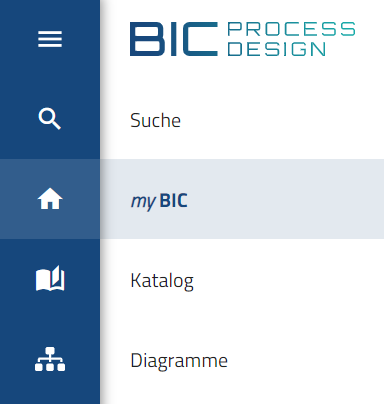
Anschließend können Ihnen die folgenden Kacheltypen angezeigt werden:
Startdiagramm: Diese Kachel wird angezeigt, falls ein unternehmensweites Startdiagramm eingestellt ist und beinhaltet die Vorschau des Diagramms.
Standard-Favoriten: Standard-Favoriten sind Kacheln, die der Administrator für die Benutzer im Administrationsbereich erstellen kann. Beachten Sie, dass diese nicht eigenständig von einem Benutzer entfernt werden können. Die Anzeige der Standard-Favoriten ist alphabetisch sortiert.
Ausgechecktes Diagramm: Wenn Sie der Benutzerrolle Author, Editor oder Administrator zugewiesen sind, werden alle von Ihnen ausgecheckten Diagramme in der Kachel „Von Ihnen ausgecheckt“ angezeigt. Dies umfasst sowohl lokal erstellte und noch nicht eingecheckte Diagramme als auch bereits vorhandene Diagramme, die ausgecheckt, aber noch nicht wieder eingecheckt wurden. Die Diagramme sind absteigend nach dem Datum der letzten Änderung sortiert. Dabei werden die jeweiligen Diagrammnamen und die zugehörigen Repositorys in Ihrer Inhaltssprache angezeigt. Falls ein Diagramm lokal umbenannt wurde, bleibt in der Kachel dennoch der ursprüngliche Diagrammname sichtbar.
Warnung
Von Ihnen ausgecheckte Diagramme sind für andere Benutzer gesperrt. Wenn ein Administrator Ihr ausgechecktes Diagramm entsperrt und anschließend löscht, bleibt Ihr lokaler Arbeitsbereich weiterhin verfügbar und das Diagramm wird in der Kachel „Von Ihnen ausgecheckt“ angezeigt. Beim Versuch, das Diagramm einzuchecken, erhalten Sie jedoch eine Fehlermeldung.
Favoriten: Die „Favoriten“ Kachel wird angezeigt, sobald Sie mindestens ein Diagramm als Favorit markiert haben. In dieser Kachel werden alle markierten Diagramme in alphabetischer Reihenfolge aufgelistet. Zu jedem Diagramm wird der Name und das zugehörige Repository in der aktuellen Inhaltssprache angezeigt. Über das Kontextmenü eines Eintrags können Sie den angezeigten Namen individuell anpassen und so Ihre Favoriten benutzerfreundlich benennen. Zudem können Sie ein Diagramm als Favorit entfernen oder Benachrichtigungen aktivieren, um automatisch über Änderungen an einem Diagramm informiert zu werden.
Katalogliste: Für jeden Kataloglisten-Favoriten wird eine eigene Kachel „Katalogliste“ unter dem von Ihnen ausgewählten Namen angezeigt. Die Favoriten sind alphabetisch nach ihrem Namen sortiert. Pro Kachel wird die Anzahl an Katalogeinträgen angegeben und die dazuzugehörigen Katalogeinträge werden aufgelistet. Bei einer großen Anzahl von Katalogeinträgen erscheint innerhalb der Kachel eine Scrollbar, worüber Sie sich alle Einträge anschauen können. Pro Eintrag sehen Sie den Namen, das Icon des Eintragtyps und den Zeitpunkt der letzten Änderung.
Dashboard: Für jeden Dashboard-Favoriten wird eine eigene Kachel „Dashboard“ unter dem von Ihnen ausgewählten Namen angezeigt, die das Dashboard als Vorschau beinhaltet. Die Favoriten sind alphabetisch nach ihrem Namen sortiert. Das Icon der Kachel wird entsprechend dem des Diagramms oder des Katalogs zugewiesen, in dem Sie das Dashboard als Favorit markiert haben.
Suchergebnis: Für jeden Suchfavoriten wird eine eigene Kachel „Suchergebnis“ unter dem Namen des Favoriten angezeigt. Die Favoriten sind alphabetisch nach ihrem Namen sortiert. Pro Kachel wird die Anzahl an Suchergebnissen angegeben und die dazugehörigen Suchergebnisse werden aufgelistet. Bei einer großen Anzahl von Suchergebnissen erscheint innerhalb der Kachel eine Scrollbar, worüber Sie sich alle Ergebnisse anschauen können. Pro Ergebnis sehen Sie den Namen, das Icon des Ergebnistyps und den Zeitpunkt der letzten Änderung.
Falls keine Kacheln vorhanden sind, wird dies entsprechend vermerkt. Wenn jedoch Kacheln verfügbar sind, werden sie gemäß nach den ausgecheckten Diagrammen, dem Startdiagramm und den Favoriten sortiert. Die Favoriten können in Standard-Favoriten und persönliche Favoriten (Diagramm, Katalogliste, Dashboard, Suchergebnis) unterteilt werden. Die Kacheln werden in einer festgelegten Reihenfolge angezeigt, beginnend mit den ausgecheckten Diarammen, gefolgt von dem Startdiagramm, den Standard-Favoriten und abschließend mit den persönlichen Favoriten.
In Kacheln, die ein Diagramm oder Dashboard anzeigen, können Sie mit einem Klick auf die Kachel oder den Header in das jeweilige Diagramm oder Dashboard navigieren. Wenn Sie auf ein ausgechecktes Diagramm klicken, gelangen Sie zum entsprechenden Diagramm im lokalen Arbeitsbereich und können es weiterbearbeiten oder einchecken. Außerdem können Sie auf einen Diagramm- oder Objekt-Listeneintrag der Suchergebnisse klicken, um in das jeweilige zugehörige Diagramm zu navigieren. Befinden sich unter den Suchergebnissen auch Objekte, die Katalogeinträge sind, gelangen Sie mit einem Klick auf dieselben in die zugehörige Detailansicht im Katalog.

In der mobilen Ansicht erhalten Sie eine Liste anstelle der Kacheln. Mit einem Klick auf ein Diagramm oder Dashboard im Listeneintrag werden Sie direkt weitergeleitet. Für einen Kataloglisten-Favoriten oder einen Suchfavoriten werden durch einen Klick zunächst alle Katalogeinträge oder Suchergebnisse aufgelistet und können anschließend wie oben beschrieben geöffnet werden. Die Kachel „Von Ihnen ausgecheckt“ wird in der mobilen Ansicht nicht angezeigt.
Bemerkung
Eine diagrammspezifische Vorschau ist verfügbar, falls das Diagramm seit der Version 5.3.0 geändert wurde und es im Bereich Vorschau oder Veröffentlichung liegt. Ansonsten wird eine Vorschau für den jeweiligen Diagrammtyp angezeigt.
Wie kann ich einen Favoriten von meiner myBIC Seite entfernen?
Wenn Sie in der linken Menüleiste den Menüeintrag MyBIC auswählen, gelangen Sie zu Ihrer persönlichen Übersichtsseite. Dort finden Sie Kacheln, in denen alle von Ihnen als Favorit markierten Diagramme, Kataloglisten, Dashboards und Suchergebnisse übersichtlich angezeigt werden.
Wenn Sie eine favorisierte Katalogliste, ein favorisiertes Dashboard oder ein favorisiertes Suchergebnis aus Ihrer Favoritenkachel entfernen möchten, bewegen Sie den Mauszeiger über die Kopfzeile jeder individuellen Kachel. Daraufhin erscheint ein Kontextmenü.
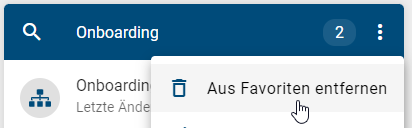
Öffnen Sie dieses an der zu löschenden Kachel und selektieren dort die Option Favorit entfernen. Anschließend verschwindet der Favorit von Ihrer myBIC Seite.
Bemerkung
Die in der Administration definierten Kacheln für Standard-Favoriten, die Kachel für ausgecheckte Diagramme sowie die Favoriten-Kachel können vom Benutzer nicht eigenständig entfernt werden. Aus diesem Grund wird an diesen Kacheln kein Kontextmenü angezeigt.